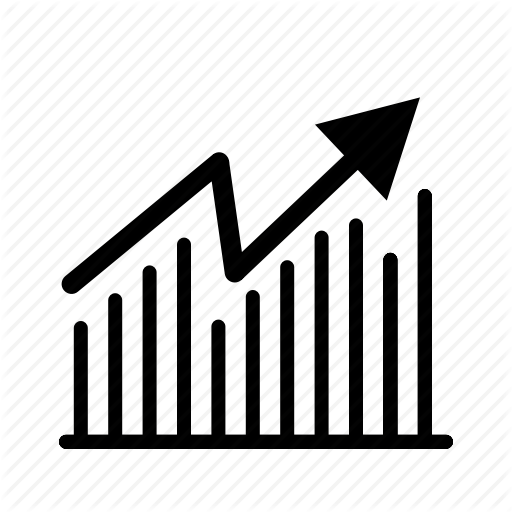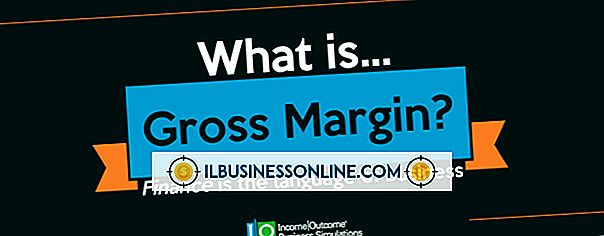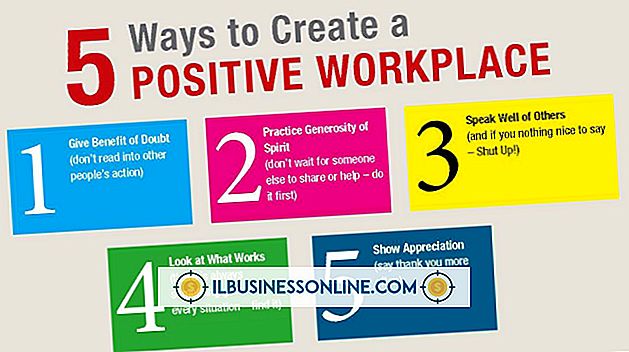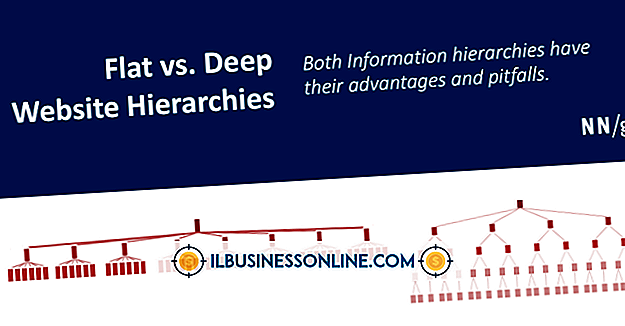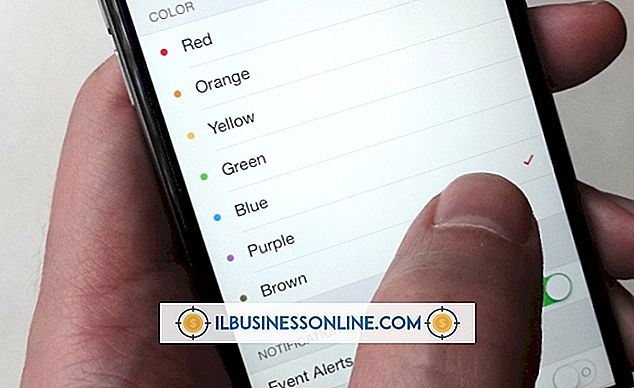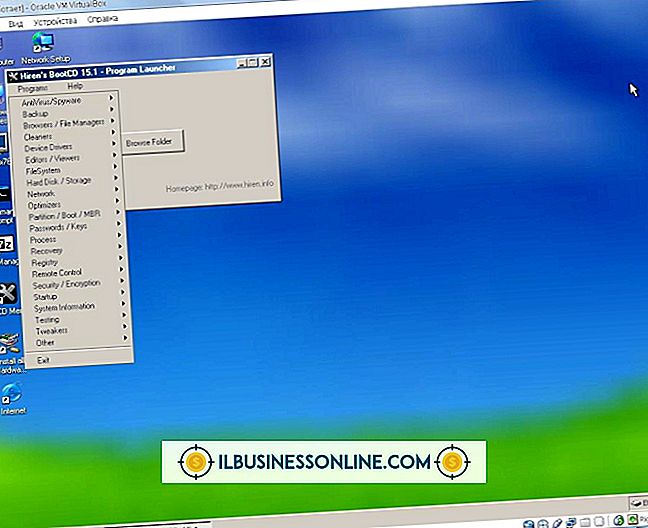E-Mail-Zusammenführung aus Excel

Seriendruck ist eine unterstützte Funktion in der Microsoft Office-Suite. Sie können damit mehrere E-Mails aus Microsoft Word mit einer Excel-Arbeitsmappe versenden. Die Arbeitsmappe muss Daten für jedes Feld enthalten, das Sie personalisieren möchten. Sie können beispielsweise Namen, Titel, Firmenzugehörigkeit und E-Mail-Adresse in einem Serienbrief hinzufügen, um ihn für jeden Empfänger individuell zu gestalten. Verwenden Sie klar beschriftete Überschriften für Ihre Excel-Spalten, um das Zusammenführen von E-Mails zu vereinfachen. Wenn Sie den Seriendruck abgeschlossen haben, werden die E-Mails von Ihrem Outlook-Postfach aus gesendet.
1
Öffnen Sie eine Excel-Arbeitsmappe mit den Namen und anderen Identifikationsdaten, die Sie in Ihrer E-Mail verwenden möchten. Stellen Sie sicher, dass die Tabelle eine Spalte für die E-Mail-Adressen Ihrer Empfänger enthält, falls diese nicht bereits vorhanden ist.
2
Öffnen Sie Microsoft Word und geben Sie Ihren Serienbrief ein. Wenn Sie personalisierte Daten einfügen möchten, geben Sie "<>" ein und ersetzen Sie "Name der Excel-Spalte" durch den tatsächlichen Spaltennamen. Geben Sie beispielsweise <> ein, um "Dear <>" in "Dear Jessica" zu ändern.
3.
Klicken Sie auf die Registerkarte "Mailings", wählen Sie "Seriendruck starten" und klicken Sie auf "E-Mail".
4
Klicken Sie auf der angezeigten Registerkarte auf "Empfänger auswählen". Wählen Sie "Vorhandene Liste verwenden" und wählen Sie den gewünschten Excel-Datensatz aus.
5
Klicken Sie auf der Registerkarte "Mailings" auf "Vorschau der Ergebnisse". Überprüfen Sie mindestens einige der E-Mails, die der Seriendruck verschickt, um zu überprüfen, ob alle Seriendruckfelder korrekt ausgefüllt sind.
6
Klicken Sie auf der Registerkarte "Mailings" auf "Fertig stellen und Zusammenführen", um die E-Mails zu versenden. Die Nachrichten werden in Ihrem Ordner "Gesendet" in Outlook angezeigt.
Spitze
- Sie können dieselbe Word-Vorlage verwenden, um zukünftig mehr Seriennachrichten mithilfe einer anderen Excel-Arbeitsmappe zu versenden.